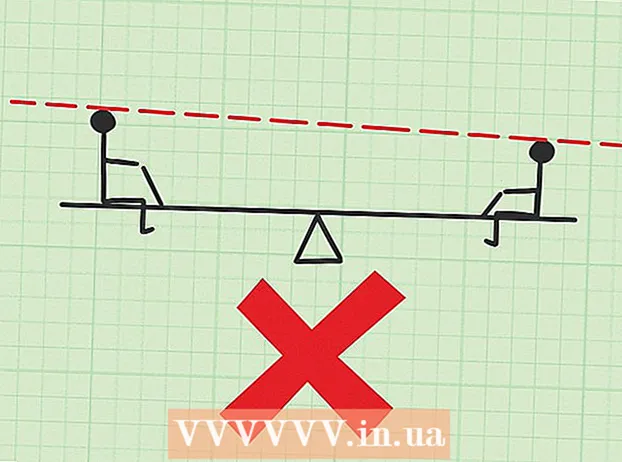Höfundur:
Morris Wright
Sköpunardag:
28 April. 2021
Uppfærsludagsetning:
1 Júlí 2024
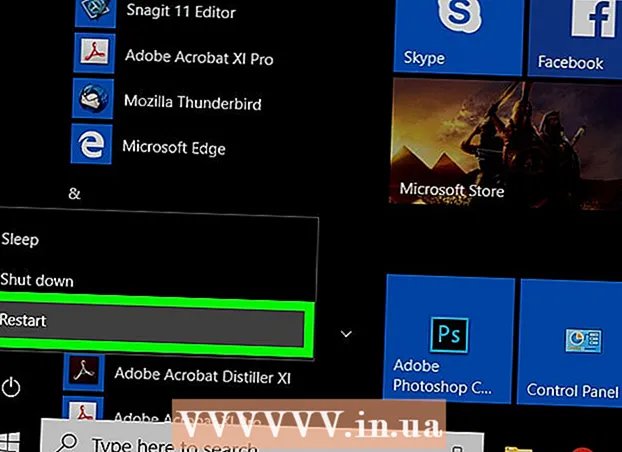
Efni.
Þessi wikiHow kennir þér hvernig á að sníða Windows 10 fartölvu. Ef þú ert að selja fartölvuna þína til annars notanda er gott að forsníða hana áður en þú selur hana svo að næsti notandi hafi ekki aðgang að skrám þínum eða persónulegum upplýsingum. Þú getur líka forsniðið fartölvuna þína ef hún virkar ekki eins og hún ætti að gera, sem getur stundum bætt árangur. Að forsníða fartölvuna þína eyðir öllum skrám og forritum úr fartölvunni þinni. Vertu viss um að taka afrit af öllum skrám sem þú vilt ekki tapa.
Að stíga
 Taktu afrit af öllum skrám sem þú vilt geyma. Með því að forsníða tölvuna verður öllu eytt og Windows sett upp aftur. Þú tapar öllu sem þú tekur ekki afrit af. Þú getur tekið afrit af skrám þínum með því að nota utanáliggjandi harðan disk, USB staf eða skrifanlegan DVD eða Blu-ray. Þú getur einnig tekið afrit af skrám þínum með skýjageymslu eins og Dropbox eða Google Drive.
Taktu afrit af öllum skrám sem þú vilt geyma. Með því að forsníða tölvuna verður öllu eytt og Windows sett upp aftur. Þú tapar öllu sem þú tekur ekki afrit af. Þú getur tekið afrit af skrám þínum með því að nota utanáliggjandi harðan disk, USB staf eða skrifanlegan DVD eða Blu-ray. Þú getur einnig tekið afrit af skrám þínum með skýjageymslu eins og Dropbox eða Google Drive.  Smelltu á Windows Start
Smelltu á Windows Start  Smelltu á
Smelltu á  Smelltu á Uppfærsla og öryggi. Það er síðasti valkosturinn sem hefur tákn með tveimur örum sem mynda hring.
Smelltu á Uppfærsla og öryggi. Það er síðasti valkosturinn sem hefur tákn með tveimur örum sem mynda hring.  Smelltu á Bati. Þetta er við hliðina á tákninu í vinstri dálki sem líkist ör sem teiknar klukku.
Smelltu á Bati. Þetta er við hliðina á tákninu í vinstri dálki sem líkist ör sem teiknar klukku.  Smelltu á Að vinna. Þetta er undir valkostinum „Endurstilla þessa tölvu“.
Smelltu á Að vinna. Þetta er undir valkostinum „Endurstilla þessa tölvu“.  Smelltu á Eyða öllu . Þetta mun eyða öllum skrám, fjarlægja öll forrit og setja Windows aftur upp. Með því að smella á „Vista skrárnar mínar“ verða öll forrit fjarlægð og Windows sett upp aftur, en skjölin þín og skjöl verða varðveitt. Þetta er gagnlegt ef þú vilt geyma skrárnar þínar en það leysir kannski ekki öll vandamál tölvunnar. Ef þú gefur einhverjum öðrum tölvuna þína er mælt með því að þú eyðir öllu.
Smelltu á Eyða öllu . Þetta mun eyða öllum skrám, fjarlægja öll forrit og setja Windows aftur upp. Með því að smella á „Vista skrárnar mínar“ verða öll forrit fjarlægð og Windows sett upp aftur, en skjölin þín og skjöl verða varðveitt. Þetta er gagnlegt ef þú vilt geyma skrárnar þínar en það leysir kannski ekki öll vandamál tölvunnar. Ef þú gefur einhverjum öðrum tölvuna þína er mælt með því að þú eyðir öllu.  Smelltu á Eyða skrám og hreinsa diskinn. Þetta fjarlægir öll forrit og skrár úr tölvunni þinni. Þessu er mælt með ef þú gefur einhverjum öðrum tölvuna þína. Ekki er mælt með því að smella á „Aðeins eyða skrám“.
Smelltu á Eyða skrám og hreinsa diskinn. Þetta fjarlægir öll forrit og skrár úr tölvunni þinni. Þessu er mælt með ef þú gefur einhverjum öðrum tölvuna þína. Ekki er mælt með því að smella á „Aðeins eyða skrám“.  Smelltu á Næsti. Ef þú hefur nýlega uppfært Windows geturðu ekki farið aftur í fyrri útgáfu af Windows.
Smelltu á Næsti. Ef þú hefur nýlega uppfært Windows geturðu ekki farið aftur í fyrri útgáfu af Windows.  Smelltu á Endurstilla eða upphafsgildi. Tölvan þín mun nú byrja að forsníða. Þetta mun taka smá tíma og tölvan þín endurræsist nokkrum sinnum.
Smelltu á Endurstilla eða upphafsgildi. Tölvan þín mun nú byrja að forsníða. Þetta mun taka smá tíma og tölvan þín endurræsist nokkrum sinnum.  Smelltu á Komdu þér áfram. Það er efsti hnappurinn þegar tölvan þín endurræsist.
Smelltu á Komdu þér áfram. Það er efsti hnappurinn þegar tölvan þín endurræsist.